Sommetider kan du ikke skære det, hvis du trækker en markør for at vælge en del af skærmen, der skal fanges. Hvis dit arbejde kræver skærmbilleder, der er dimensioneret lige rigtigt, og du er på en Mac, skal du tage Precise Screenshot ud for et spin. Denne $ 1, 99 app giver dig mulighed for at gemme forudindstillede størrelser blandt andre bekvemme kontroller.

Når du starter appen, placeres det et lille ikon i din menulinje og åbner tre vinduer: et rødt indrammet opfangningsområde, et kontrolpanel og et lille preview-vindue. Du kan trække siderne eller hjørnerne af den røde ramme for at ændre størrelsen på opfangningsområdet, eller du kan bruge op- og nedpilene på kontrolpanelet for at gøre finere korrektioner til opfangningsområdet. Pilene er placeret til højre for Size-rullemenuen. Det venstre sæt af pile justerer bredden; det rigtige sæt justerer højden. Klik på plustegnet lige til venstre for at gemme dit nuværende størrelse vindue som en forudindstillet (brug minus-knappen for at fjerne en størrelse fra listen over forudindstillinger.)
Øverst på kontrolpanelet kan du fange en ramme eller hele skærmen. Lige nedenfor kan du vælge at tage et screenshot med det samme, når du klikker på knappen Få skærmbillede eller brug en timer. Timeren er som standard indstillet til 5 sekunder, men du kan overalt være mellem 0 og 10 sekunder.
Du kan gemme skærmbilleder til udklipsholderen eller til en bestemt mappe på din Mac. Skærmbilleder kan gemmes som et af tre formater: PNG, JPEG, TIFF. Nederst på Precis Skærmbilledeens kontrolpanel kan du vælge en navngivnings- og nummereringskonvention for dine skærmbilleder.
(Via AddictiveTips)
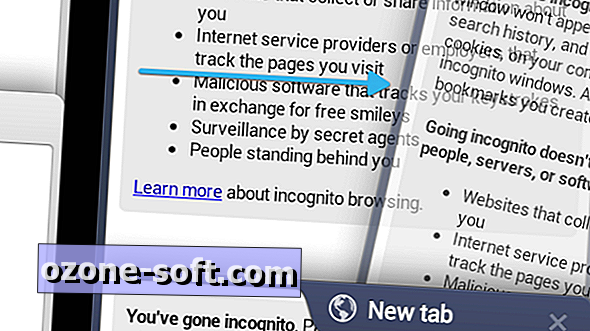












Efterlad Din Kommentar